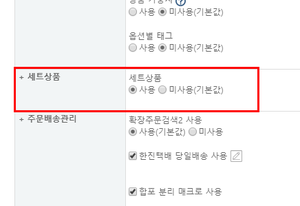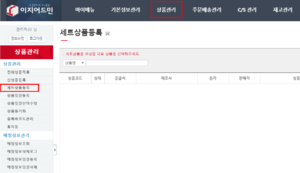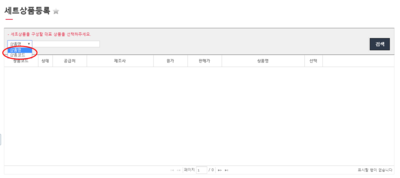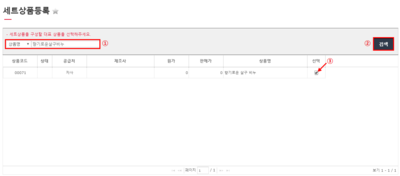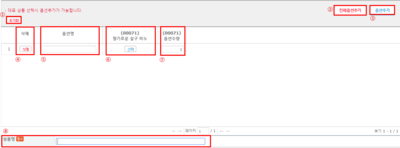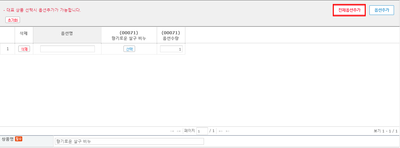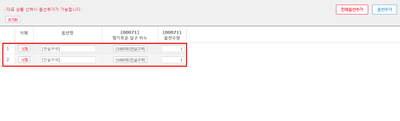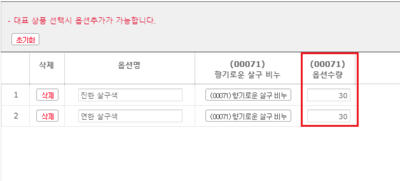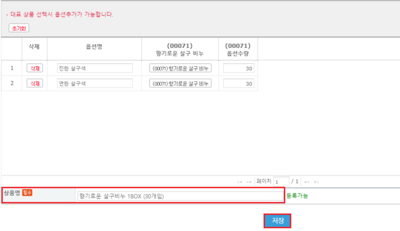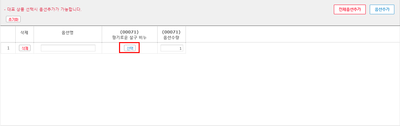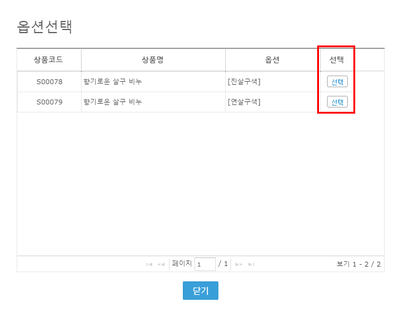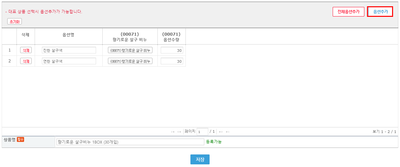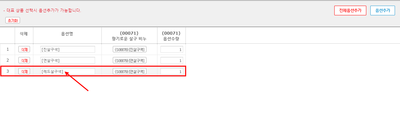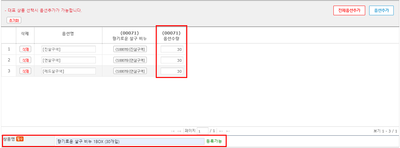"세트상품등록"의 두 판 사이의 차이
둘러보기로 이동
검색으로 이동
| 68번째 줄: | 68번째 줄: | ||
| ⑤옵션명 || 세트상품 옵션명을 입력합니다. | | ⑤옵션명 || 세트상품 옵션명을 입력합니다. | ||
|- | |- | ||
| − | | ⑥선택 || 단품상품에 등록되어있는 옵션들 중 세트상품으로 관리할 옵션을 선택할 수 있습니다.<br/>(옵션설정이 안되어있는 단품 상품은 '''선택 아이콘'''이 뜨지 않습니다 | + | | ⑥선택 || 단품상품에 등록되어있는 옵션들 중 세트상품으로 관리할 옵션을 선택할 수 있습니다.<br/>(옵션설정이 안되어있는 단품 상품은 '''선택 아이콘'''이 뜨지 않습니다) |
|- | |- | ||
| ⑦옵션수량 || 세트상품으로 구성하는 수량을 입력해주세요<br/>(ex. 세트로 배송되는 수량이 10개면 10이라고만 기재) | | ⑦옵션수량 || 세트상품으로 구성하는 수량을 입력해주세요<br/>(ex. 세트로 배송되는 수량이 10개면 10이라고만 기재) | ||
2019년 10월 14일 (월) 07:23 판
개요
|
1. 이 문서는 단품으로 등록한 상품을 세트로 구성하여 등록하는 경우에 사용합니다.
STEP 2. 세트상품 옵션설정
CASE 1. 전체옵션추가
CASE 2. 선택옵션추가
CASE 3. 옵션추가
관련 FAQ |